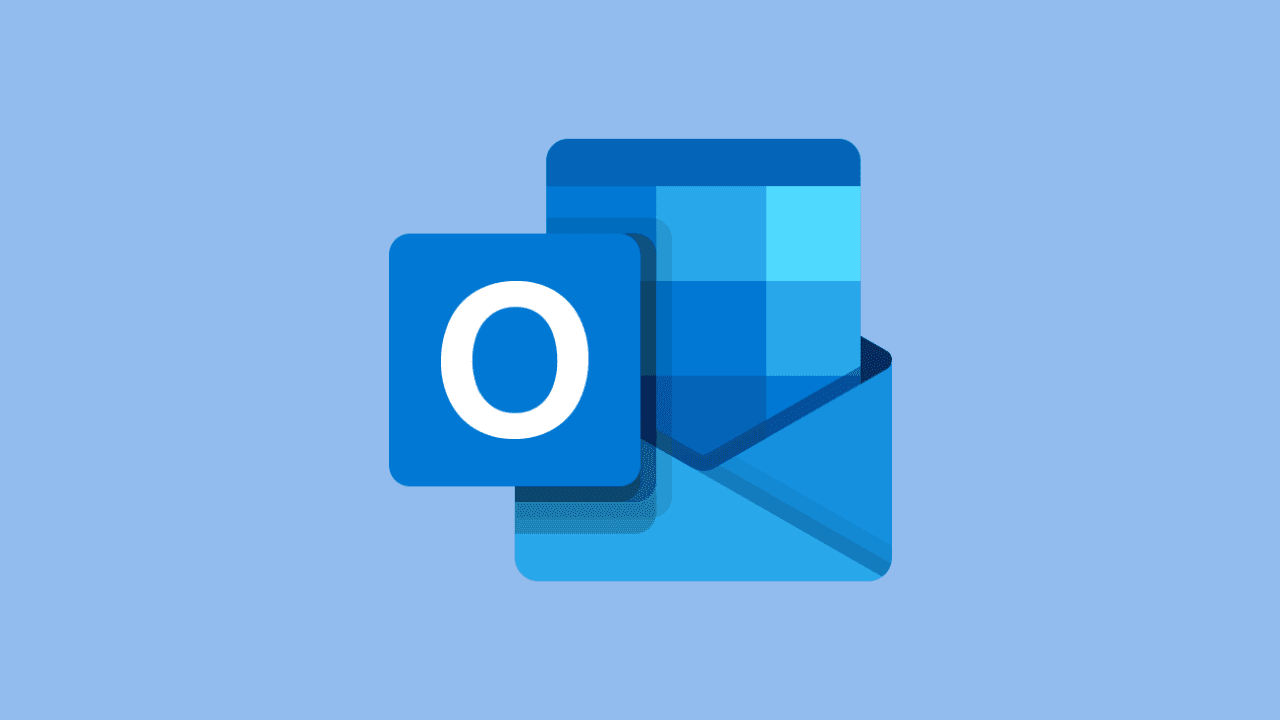
Te explicamos que es Microsoft Outlook y cuáles son sus características y funciones más importantes que han hecho de este software la herramienta perfecta para administrar el correo electrónico.
En caso de que aún no lo tenga en su computadora, puede descargar su versión de prueba gratis.
¿Qué es Microsoft Outlook y para qué sirve?
Microsoft Outlook es un software comercial que forma parte de algunas versiones de Office. Permite administrar su correo electrónico desde su computadora, es decir, enviar, recibir y programar correos electrónicos de manera fácil y eficiente.
Además, se utiliza para administrar su calendario, contactos, lista de tareas y compartir archivos a través de la nube (OneDrive).
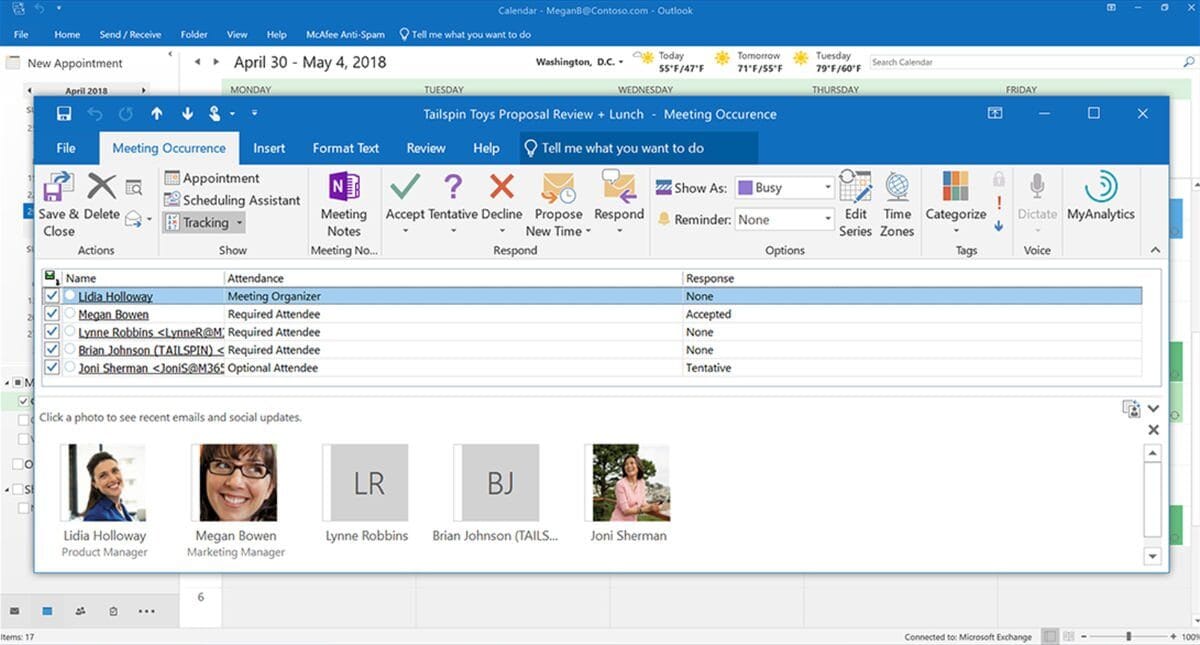
Estas son algunas de las cosas que puede hacer con Outlook:
- Programar correos electrónicos
- Crea reuniones, tareas y eventos
- Comparte calendarios para mejorar el trabajo en equipo
- Administre y asigne tareas a los miembros de su equipo
- Usa carpetas para almacenar cosas
- Gestionar contactos y su información
- Escribe @menciones como si fuera una red social
Sin duda, una herramienta de productividad que no puede faltar en tu ordenador.
La última versión, Outlook 2019, tiene todo lo que necesita para ayudarlo a organizar su correo para que pueda ser más productivo.
Funciones y características de Outlook
Vista previa del mensaje
La vista previa del mensaje de Outlook muestra, de forma predeterminada, el remitente, el asunto y una línea del cuerpo del mensaje. Pero lo que pocos saben es que puedes tener más información no es necesario abrir ese mensaje.
Solo tienes que ir a la pestaña «Ver», luego presionar la opción «Vista previa del mensaje» y elegir el número de líneas qué queremos visualizar: 1, 2 o 3 líneas.
Carpetas de búsqueda
Esta opción nos permite buscar correos electrónicos con determinadas características. La opción crea una carpeta virtual que contiene las características que le indicamos. Esta función solo nos muestra los correos electrónicos en una carpeta, pero no mueve los correos electrónicos a una carpeta diferente.
Puede, por ejemplo, seleccionar correos electrónicos no leídos, según su grado de importancia, por personas, etc. Simplemente vaya a la opción que dice «Carpeta», haga clic en «Nueva carpeta de búsqueda» y seleccione el filtro o criterio que desea aplicar a la búsqueda.
Limpieza de carpetas
Esta función automatiza la limpieza de mensajes redundantes de una carpeta para liberar espacio o mejorar la legibilidad. Nos referimos a mensajes redundantes aquellos mensajes que pertenecer a un hilo de publicación Y qué se citan en cada respuesta.
Esta función mueve elementos de su carpeta a la carpeta «Elementos enviados» automáticamente. Para utilizar la función, debe hacer clic derecho sobre la carpeta y seleccionar la opción “Limpiar carpeta”. Las opciones para esta función se pueden configurar en la siguiente ruta: Archivo> Opciones> Correo> Limpieza de conversación.
Búsquedas inteligentes
Como su nombre lo indica, le permite buscar correos electrónicos y contenido en diferentes buzones o carpetas. Es una forma de realizar búsquedas específicas utilizando algunas estipulaciones del software.
- Si ingresamos una palabra, el motor buscará todos aquellos correos que contengan esa palabra. Lo mismo ocurre si ingresamos dos o más palabras. El motor buscará todos los correos electrónicos que tengan algunas o todas estas palabras, independientemente de su orden.
- Si queremos encontrar una combinación de palabras en un orden exacto, tendremos que ingresarla entre comillas.
- Si la búsqueda comienza con de: seguido del nombre de un contacto (de: Pedro Jiménez), se buscarán todos los correos electrónicos de ese contacto específico.
- También podemos hacer búsquedas por el asunto del correo electrónico, iniciando la búsqueda. con: en: y luego el nombre del sujeto.
- También podemos filtrar la búsqueda por archivos adjuntos, ingresando las palabras clave: tiene archivos adjuntos: sí.
Programar correo
Otra característica de Outlook es que le permite programar el envío de correos electrónicos en una fecha y hora específicas.
Para utilizar esta opción, solo tiene que escribir un correo electrónico como lo hace normalmente. Luego, vaya a la pestaña «Opciones» y a la función «Retrasar la entrega». En la opción «No entregar antes» elegimos la fecha y hora exacta a la que queremos que se envíe el mensaje. Una vez que realice la modificación, haga clic en cerrar y ya habrá programado su correo electrónico.




